مەزمۇن جەدۋىلى
ئەگەر سىز Windows 10 نى ئىشلىتىپ كېلىۋاتقىلى ئۇزۇن بولغان بولسا ، ئاللىقاچان ئۆلۈمنىڭ كۆك ئېكرانى ياكى BSOD نى ئۇچراتقان بولىسىز. BSOD Windows نىڭ كومپيۇتېرىڭىزدا ھالقىلىق بىر مەسىلىنى بايقىغانلىقىنى ۋە كومپيۇتېرنى قايتا قوزغىتىشقا مەجبۇرلاپ ، تېخىمۇ كۆپ زىياننىڭ ئالدىنى ئالىدۇ.
BSOD ئېكراندا پەيدا بولۇپ ، سىزگە كومپيۇتېرنىڭ مەسىلىگە يولۇققانلىقىنى ۋە قايتا قوزغىتىش كېرەكلىكىنى ئېيتتى. BSOD ئارقىلىق سىز يولۇققان خاتالىقنىڭ تۈرىنىمۇ كۆرىسىز. بۈگۈن بىز « KERNEL_MODE_HEAP_CORRUPTION » خاتالىقى بىلەن Windows 10 BSOD نى مۇزاكىرە قىلىمىز> بۈگۈن بىز توپلىغان چاتاقلارنى بىر تەرەپ قىلىش ئۇسۇللىرى سىز قىلالايدىغان ئەڭ ئاسان ئۇسۇللار. بۇ ئۇسۇللارنى ئىجرا قىلىش ئۈچۈن مۇتەخەسسىس بولۇشىڭىزنىڭ ھاجىتى يوق. ئۇلارغا ئەگىشىشنى جەزملەشتۈرۈڭ.
بىرىنچى خىل ئۇسۇل - گرافىك كارتىڭىزنىڭ قوزغاتقۇچ نۇسخىسىنى كەينىگە ياندۇرۇڭ شوپۇر. ئەگەر سىز گرافىك كارتىڭىزنى يېڭىلاپ ياكى Windows يېڭىلاشنى ئورناتقاندىن كېيىن BSOD غا ئېرىشىشنى باشتىن كەچۈرگەن بولسىڭىز ، ئۇنداقتا مەسىلە گرافىك كارتا قوزغاتقۇچڭىزدا بولۇشى مۇمكىن. بۇنى ئوڭشاش ئۈچۈن گرافىك كارتىڭىزنىڭ قوزغاتقۇچ نۇسخىسىنى كەينىگە ياندۇرۇشىڭىز لازىم. - « Windows » ۋە « R » كۇنۇپكىسىنى بېسىڭ. ئىجرا بۇيرۇق قۇرىغا « devmgmt.msc » نى كىرگۈزۈپ بېسىڭ نى كىرگۈزۈڭ> خاسلىقى . »
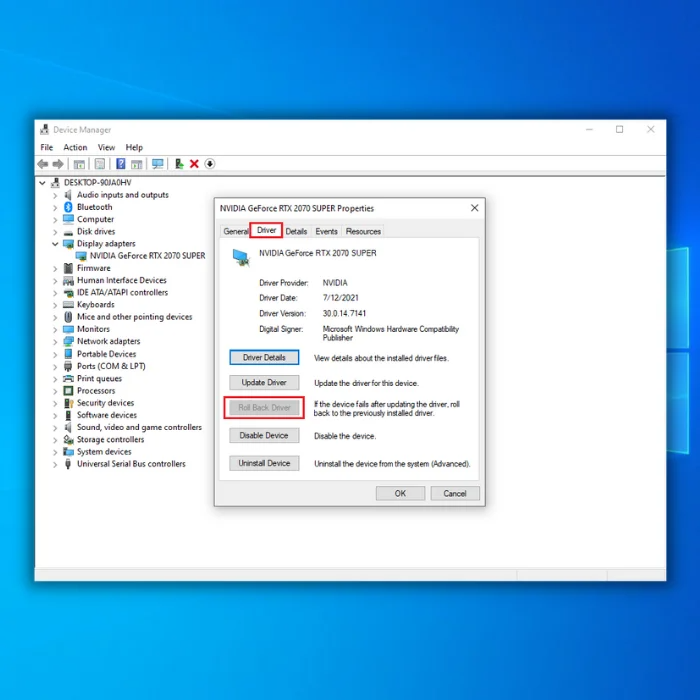
- Windows نىڭ گرافىك كارتا قوزغاتقۇچنىڭ كونا نەشرىنى ئورنىتىشىنى ساقلاڭ. ئۇ تاماملانغاندىن كېيىن ، كومپيۇتېرىڭىزنى قايتا قوزغىتىپ ، مەسىلىنىڭ داۋاملاشقان-داۋاملاشمىغانلىقىنى تەكشۈرۈڭ.
ئىككىنچى خىل ئۇسۇل - سىستېما ھۆججەت تەكشۈرگۈچىنى ئىجرا قىلىڭ (SFC) يوقاپ كەتكەن ياكى بۇزۇلغان Windows ھۆججەتلىرىنى رېمونت قىلىڭ. Windows SFC ئارقىلىق سىكانىرلاش ئۈچۈن بۇ باسقۇچلارغا ئەگىشىڭ: - « Windows » كۇنۇپكىسىنى بېسىپ تۇرۇپ « R » نى بېسىڭ ۋە «<ئىجرا بۇيرۇق قۇرىدا 11> cmd ». « ctrl ۋە يۆتكەش » كۇنۇپكىسىنى بېسىپ تۇرۇپ ، Enter نى بېسىڭ. كېيىنكى كۆزنەكتىكى « بولىدۇ » نى چېكىپ ، باشقۇرغۇچى ئىجازەت بېرىدۇ.

- بۇيرۇق ئەسكەرتمىسىدە « sfc / scannow » نى كىرگۈزۈڭ. كۆزنەك ۋە نى بېسىڭ. SFC نىڭ سايىلەشنى تاماملاپ كومپيۇتېرنى قايتا قوزغىتىشىنى ساقلاڭ.

- سايىلەش تاماملانغاندىن كېيىن كومپيۇتېرىڭىزنى قايتا قوزغىتىشقا كاپالەتلىك قىلىڭ. كومپيۇتېرىڭىز قايتا قوزغالغاندىن كېيىن ، مەسىلىنىڭ ئاللىقاچان ئوڭشالغان-قىلىنمىغانلىقىنى تەكشۈرۈپ بېقىڭ.
ئۈچىنچى خىل ئۇسۇل - ئورۇنلاشتۇرۇش رەسىم مۇلازىمىتى ۋە باشقۇرۇش قورالى (DISM) نى ئىجرا قىلىڭ
- « Windows » كۇنۇپكىسىنى بېسىپ تۇرۇپ « R » نى بېسىڭ ۋە «<ئىجرا بۇيرۇق قۇرىدا 11> cmd ». « ctrl ۋە يۆتكەش » كۇنۇپكىسىنى بېسىپ تۇرۇپ ، Enter نى بېسىڭ. كېيىنكى كۆزنەكتىكى « بولىدۇ » نى چېكىپ ، باشقۇرغۇچى ئىجازەت بېرىدۇ.

- بۇيرۇق ئەسكەرتمىسىدە « sfc / scannow » نى كىرگۈزۈڭ. كۆزنەك ۋە نى بېسىڭ. SFC نىڭ سايىلەشنى تاماملاپ كومپيۇتېرنى قايتا قوزغىتىشىنى ساقلاڭ.

- سايىلەش تاماملانغاندىن كېيىن كومپيۇتېرىڭىزنى قايتا قوزغىتىشقا كاپالەتلىك قىلىڭ. كومپيۇتېرىڭىز قايتا قوزغالغاندىن كېيىن ، مەسىلىنىڭ ئاللىقاچان ئوڭشالغان-قىلىنمىغانلىقىنى تەكشۈرۈپ بېقىڭ.
ئۈچىنچى خىل ئۇسۇل - ئورۇنلاشتۇرۇش رەسىم مۇلازىمىتى ۋە باشقۇرۇش قورالى (DISM) نى ئىجرا قىلىڭ
Windows يېڭىلاش قورالى بۇزۇلغان Windows يېڭىلاش ھۆججىتىنى چۈشۈرۈشى مۇمكىن. ئوڭشاشبۇ ، سىز DISM نى ئىجرا قىلىشىڭىز كېرەك.
- « Windows » كۇنۇپكىسىنى بېسىڭ ، ئاندىن « R » نى بېسىڭ. سىز « CMD » دەپ يازسىڭىز كىچىك كۆزنەك كۆرۈنىدۇ.
- بۇيرۇق ئەسكەرتىش كۆزنىكى ئېچىلىدۇ. «DISM.exe / Online / Cleanup-image / ئەسلىگە كەلتۈرۈش» نى كىرگۈزۈپ « Enter نى بېسىڭ.
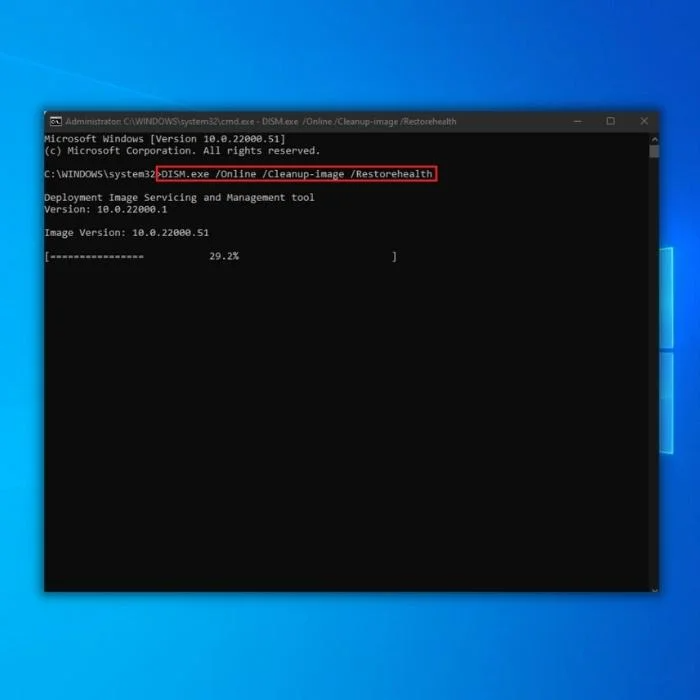 خاتالىق. تاماملانغاندىن كېيىن كومپيۇتېرىڭىزنى قايتا قوزغىتىپ ، مەسىلىنىڭ داۋاملاشقان-داۋاملاشمىغانلىقىنى جەزملەشتۈرۈڭ.
خاتالىق. تاماملانغاندىن كېيىن كومپيۇتېرىڭىزنى قايتا قوزغىتىپ ، مەسىلىنىڭ داۋاملاشقان-داۋاملاشمىغانلىقىنى جەزملەشتۈرۈڭ. تۆتىنچى خىل ئۇسۇل - كومپيۇتېرىڭىزدا پاكىز قوزغىتىشنى ئىجرا قىلىڭ كومپيۇتېرىڭىزدىكى پاكىز قوزغىتىش. ئىجرا بولىدىغان بىردىنبىر قوزغاتقۇچ ۋە قوللىنىشچان پروگراممىلار سىزنىڭ مەشغۇلات سىستېمىڭىزنىڭ نورمال ئىشلىشى ئۈچۈن كېرەكلىك پروگراممىلاردۇر. KERNEL_MODE_HEAP_CORRUPTION . " 10> بۇ ئىجرا قىلىش كۆزنىكىنى ئاچىدۇ. « msconfig » نى كىرگۈزۈڭ. 
- « مۇلازىمەت » بەتكۈچىنى چېكىڭ. « بارلىق Microsoft مۇلازىمەتلىرىنى يوشۇرۇش نى چېكىڭ ،« بارلىق نى چەكلەڭ »نى چېكىڭ ۋە« نى ئىشلىتىڭ »نى بېسىڭ.
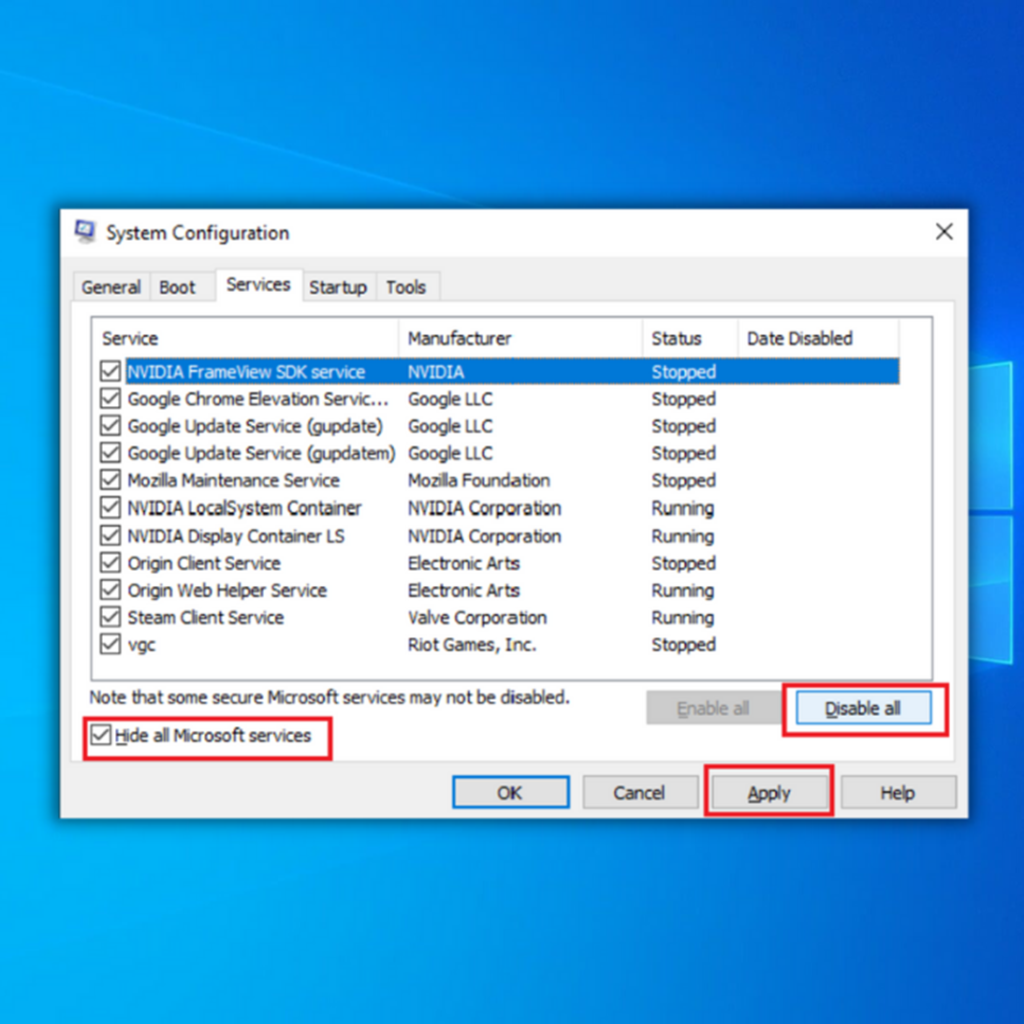
- كېيىنكى قەدەمدە ، « باشلاش » بەتكۈچى ۋە « ئوچۇق ۋەزىپە باشقۇرغۇچى نى چېكىڭ.»
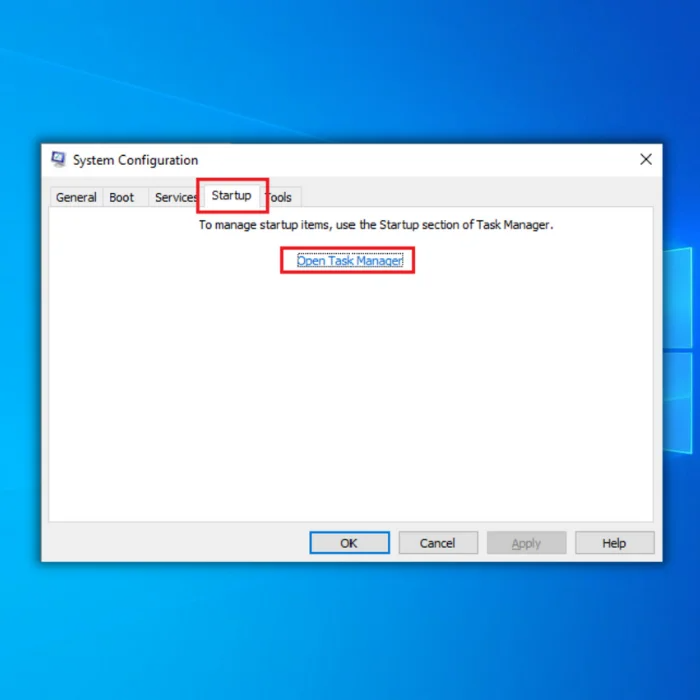
- In باشلاش ، بارلىق زۆرۈر بولمىغان پروگراممىلارنى تاللاڭئۇلارنىڭ قوزغىلىش ھالىتى قوزغىتىلغان ۋە « نى چەكلەش» نى چېكىڭ.

- كۆزنەكنى تاقاپ كومپيۇتېرىڭىزنى قايتا قوزغىتىڭ.
ئاخىرقى سۆزلەر
كومپيۇتېر BSOD نى باشتىن كەچۈرگەندە ، ئۇنى دەرھال ئوڭشاش تەۋسىيە قىلىنىدۇ. ئۇنى كۆزىتىپ قويماي ، سىستېمىغا تېخىمۇ كۆپ زىيان يەتكۈزۈش خەۋپىنى ئاشۇرۇۋاتىسىز. Windows 10 BSOD خاتالىقى «KERNEL_MODE_HEAP_CORRUPTION» غا كەلسەك ، ئابونتلار كومپيۇتېرنىڭ مەركىزى قىسمىغا تەسىر قىلغانلىقتىن ئۇنى ئوڭشاشتىن باشقا ئامال قالمايدۇ.
ئەگەر مەسىلە ھەل قىلىنغاندىن كېيىن مەسىلە ھەل قىلىنمىسا. ئۇسۇللار ، ئۇنداقتا ئېھتىمال مەسىلە قاتتىق دېتالنىڭ ئۆزىدە. بۇ خىل ئەھۋالغا كاپالەتلىك قىلىش ئۈچۈن ، تەجرىبىلىك IT خادىملىرى بىلەن ئالاقىلىشىپ دىئاگنوز قويۇشنى تەۋسىيە قىلىمىز.
دائىم سورايدىغان سوئاللار:
Windows ئىچكى ساقلىغۇچقا دىئاگنوز قويۇش قورالى ياخشىمۇ؟ ئىچكى ساقلىغۇچقا دىئاگنوز قويۇش قورالى كومپيۇتېرىڭىزنىڭ ئىچكى ساقلىغۇچنى خاتالىق ئۈچۈن سايىلەيدىغان ئەسۋاب. ئەگەر خاتالىق بايقىسا ، ئۇنى تۈزىتىشكە تىرىشىدۇ. ئەگەر كومپيۇتېرىڭىزنىڭ ئىچكى ساقلىغۇچتا مەسىلە بار دەپ گۇمان قىلسىڭىز ، بۇ پايدىلىق بولىدۇ.
قانداقلا بولمىسۇن ، بۇ قورالنىڭ مۇكەممەل ئەمەسلىكىگە دىققەت قىلىش كېرەك. ئۇ بەلكىم بارلىق خاتالىقلارنى ئوڭشىيالماسلىقى مۇمكىن ، ئۇ يەنە بىر قىسىم ساختا ئاكتىپلارنى كەلتۈرۈپ چىقىرىشى مۇمكىن. بىر خىل ئېھتىماللىق بۇففېرنىڭ ئېقىشى بولۇپ ، سانلىق مەلۇماتلار سىرتىغا يېزىلغاندا يۈز بېرىدۇبۇففېرنىڭ ئاخىرى.
بۇ ئىچكى ساقلىغۇچتىكى باشقا سانلىق مەلۇمات قۇرۇلمىسىنى بۇزۇۋېتىدۇ. يەنە بىر ئېھتىماللىق مۇسابىقە شارائىتى بولۇپ ، ئىككى ياكى ئۇنىڭدىن ئارتۇق تېما ئورتاق سانلىق مەلۇمات قۇرۇلمىسىنى بىخەتەر زىيارەت قىلىدۇ. بۇ يەنە دۆۋىلەپ بۇزۇلۇشنى كەلتۈرۈپ چىقىرىشى مۇمكىن.
مېغىز ھالىتى چۈشۈپ كېتىش دېگەن نېمە؟ ھەر خىل ئىشلار بۇنى كەلتۈرۈپ چىقىرىشى مۇمكىن ، ئەمما كۆپىنچە ھاللاردا ئۇ قوزغاتقۇچ ياكى قاتتىق دېتالدا مەسىلە كۆرۈلگەنلىكىدىن بولىدۇ. بۇ بىر قانچە سەۋەبلەر تۈپەيلىدىن يۈز بېرىشى مۇمكىن ، ئەمما كۆپىنچە ھاللاردا ئۇ قوزغاتقۇچ ياكى قاتتىق دېتال مەسىلىسى سەۋەبىدىن بولىدۇ. مېغىز ھالىتى قانداق قوزغىلىدۇ؟ ھالەت تەلەپنى بىر تەرەپ قىلىش ئۈچۈن قوزغىتىلىدۇ. بۇ ھەر خىل سەۋەبلەر تۈپەيلىدىن يۈز بېرىشى مۇمكىن ، مەسىلەن پروگرامما تېلېفون ئارقىلىق مېغىزدىن مۇلازىمەت تەلەپ قىلىش ياكى خاتالىق ياكى مۇستەسنا ئەھۋال.
مېغىز ھالىتىنى قوزغىتالايدىغان خاتالىقنىڭ بىر مىسالى مېغىز دۆۋىسىنىڭ بۇزۇلۇشى بولۇپ ، بۇ مېغىزنىڭ ئىچكى ساقلىغۇچ دۆۋىسىدىكى سانلىق مەلۇماتلار بۇزۇلغاندا ياكى بۇزۇلغاندا يۈز بېرىدۇ.
ئۆلۈمنىڭ كۆك ئېكرانى ئوڭشالامدۇ؟ 8>
كۆك ئېكران (BSOD) ئەجەللىك سىستېما خاتالىقىدىن كېيىن Windows كومپيۇتېرىدا كۆرسىتىلگەن خاتالىق ئېكرانى. ئۇ ئادەتتە قاتتىق دېتال ياكى يۇمشاق دېتال مەسىلىسى كەلتۈرۈپ چىقىرىدۇ.
BSOD خاتالىقىنى ئوڭشىغىلى بولىدۇ ، ئەمما ھەمىشە قىيىنخاتالىقنىڭ سەۋەبىنى ئېنىقلاش. بەزى ئەھۋاللاردا ، BSOD خاتالىقى مېغىز ھالىتىنىڭ بۇزۇلۇشىدىن كېلىپ چىقىدۇ. بۇ خىل چىرىكلىكنى دائىم مەشغۇلات سىستېمىسىنى قايتا قاچىلاش ئارقىلىق ئوڭشىغىلى بولىدۇ.
سىستېما ھۆججىتىنىڭ بۇزۇلۇشىنى نېمە كەلتۈرۈپ چىقىرىدۇ؟ ئويلىمىغان يەردىن تاقاش. سىستېما ھۆججەتلىرى بۇزۇلغاندا ، ئۇ كومپيۇتېرىڭىزنىڭ بۇزۇلۇشىنى ياكى قالايمىقان ھەرىكەت قىلىشىنى كەلتۈرۈپ چىقىرىدۇ.
بەزى ئەھۋاللاردا ، سىز بىر قورال ئىشلىتىپ مەسىلىنى ھەل قىلالايسىز. قانداقلا بولمىسۇن ، باشقا ئەھۋاللاردا مەشغۇلات سىستېمىڭىزنى قايتا ئورنىتىشىڭىزغا توغرا كېلىشى مۇمكىن.
ھالەت دۆۋىسى چىرىكلىك دېگەن نېمە؟ ھازىر بار. قوزغاتقۇچنى يېڭىلاش ياكى تەسىرگە ئۇچرىغان قوزغاتقۇچنى قايتا قاچىلاش ئارقىلىق بۇ خاتالىقنى دائىم ئوڭشىغىلى بولىدۇ.
بەزى ئەھۋاللاردا ، ناچار ھالەتتىكى ھۆججەت ھۆججەتلىرى قاتارلىق باشقا مەسىلىلەر كەلتۈرۈپ چىقىرىشى مۇمكىن. ئەگەر بۇ ھالەتتىكى چىرىكلىك خاتالىقى داۋاملاشسا ، كەسپىي خادىم بىلەن ئالاقىلىشىپ بۇ مەسىلىنى ھەل قىلىشىڭىزغا ياردەم بېرىشىڭىزنى تەۋسىيە قىلىمىز. مېغىز ھالىتىنىڭ بۇزۇلۇشىنى كەلتۈرۈپ چىقىرىدۇ. بۇ خىل چىرىكلىك قوزغاتقۇچ ياكى باشقا مېغىز شەكلىدىكى زاپچاسلار خاتا كۆلچەكتىن ئىچكى ساقلىغۇچ تەقسىملىگەندە ياكى چوڭ-كىچىكلىكى مۇۋاپىق بولمىغان ۋاقىتتا تەقسىم قىلغاندا يۈز بېرىدۇ.
دۆۋەشوپۇرلار ئىچكى ساقلىغۇچنى نامۇۋاپىق زىيارەت قىلغاندا ياكى بوشاتقاندا چىرىكلىكمۇ يۈز بېرىدۇ. ئەگەر شوپۇر بىر دۆۋە بۇزۇلسا ، ئۇ مۇھىم سانلىق مەلۇمات قۇرۇلمىسىنى بۇزۇۋېتىشى ۋە سىستېمىنىڭ كاشىلا پەيدا قىلىشى مۇمكىن.
يېڭىلانغان قوزغاتقۇچ يۇمشاق دېتالى مېغىز ھالىتىنى بۇزۇپ قويالامدۇ؟ زىيارەت قىلىش ھوقۇقى بولمىغان ئىچكى ساقلىغۇچ ئورنى ، ئۇ مېغىز ھالىتى دۆۋىلىنىشىنى كەلتۈرۈپ چىقىرىدۇ. ئىچكى ساقلىغۇچنى باشقۇرۇشقا مەسئۇل قوزغاتقۇچ يۇمشاق دېتالىنى يېڭىلاش ئارقىلىق بۇنى دائىم ئوڭشىغىلى بولىدۇ. تاسادىپىي زىيارەت ئىچكى ساقلىغۇچنىڭ ئېقىپ كېتىشىنى قانداق ئوڭشايمەن؟ ئىچكى ساقلىغۇچتا ئىشلىتىلمىگەن سانلىق مەلۇماتلار. ئۈسكۈنىدە پائالىيەتنىڭ كەمچىل بولۇشى ، ئەخلەت ھۆججەتلەرنىڭ يىغىلىشى ياكى مەشغۇلات سىستېمىسىدىكى مەسىلە قاتارلىق بىر قانچە ئامىللار بۇنى كەلتۈرۈپ چىقىرىشى مۇمكىن.
ئىچكى ساقلىغۇچنىڭ ئېقىپ كېتىشىنى ئوڭشاش ئۈچۈن ، مەنبەنىڭ مەنبەسىنى ئېنىقلىشىڭىز كېرەك. مەسىلە ئاندىن ئۇنى يوقىتىش ئۈچۈن تەدبىر قوللىنىڭ.
كۆك ئېكران خاتالىقىنى قانداق تۈزىتىمەن؟ . بىر تاللاش ، سىستېمىنى ئەسلىگە كەلتۈرۈش نۇقتىسىنى ئىشلىتىش. بۇ كومپيۇتېرىڭىزنىڭ نورمال ئىشلەۋاتقان ۋاقىتتىكى ھالىتىگە قايتىدۇ.
يەنە بىر تاللاش بولسا قوزغىتىش قوزغاتقۇچ تاللاش. بۇ قوزغاتقۇچلىرىڭىزنى نورمال ئىشلەۋاتقان ئالدىنقى نەشرىگە قايتۇرىدۇ.

